W7:WindowsMediaPlayer12のライブラリ(データベース)の再構築
備考:
WindowsMediaPlayer12のライブラリは、エクスプローラで表示されるライブラリ(マイピクチャ/マイミュージック/マイビデオ)と相互連動する。
WMP11以前のように、WMP12上で「ライブラリの管理」でフォルダを追加しないでも、エクスプローラ上で各ライブラリにフォルダを追加するとWMP12上でも追加される。
同様に、各ライブラリからフォルダを解除した場合も連動し、WMP12上からも解除される。
WMP12に音楽が追加されない等の現象は、無理にWMP12のライブラリを初期化しないでも、ライブラリの解除/追加で直る可能性がある。
但し、WMP12のデータベースファイルは別にある為、それを再構築する方法。
また、以下の現象の時に「方法2-1」「方法2-2」を行うと、直ることがある。
・音楽CD取り込み時に「1つまたは複数のトラックをCDから取り込めません」と表示される
・取り込んだ音楽ファイルが表示されない
・音楽を取り込んだ直後は、取り込んだ音楽ファイルがライブラリに表示されるが、WindowsMediaPlayerを再起動すると取り込んだ音楽ファイルの表示がライブラリから消える
・「方法1」を行うと、表示されなかった音楽ファイルがライブラリに表示されるが、WindowsMediaPlayerを再起動するとライブラリから表示が消える
方法1:WMP12上で行う
1.WindowsMediaPlayer12を起動する。
2.「Alt」キーを押し、メニューバーを表示する。
3.「ツール(T)」→「詳細設定(A)」→「メディアライブラリを復元する(R)」の順に辿る
4.続行を促すダイヤログが表示されるので、「はい」をクリック
5.自動的にWindowsMediaPlayer12が閉じられるので、WindowsMediaPlayer12を起動する。
6.ライブラリにあるファイルが自動的に追加される。
方法2-1:手動で行う(隠しフォルダを表示する必要があります)
1.ユーザーフォルダを開く(スタートボタン→自分の「ユーザー名」をクリック)
2.「AppData」→「Local」→「Microsoft」→「Media Player」の順にフォルダを開く
3.ファイル名が「LocalMLS_x」のものをすべて削除する。
(xは数字/ファイルの種類は「Windowsメディアライブラリ」)
4.WindowsMediaPlayerを起動すると、自動的に「データベース」が再構築される。
(エクスプローラー上のライブラリに登録されているフォルダのファイルを自動的に追加する)
5.表示を確認する。
(取り込みに問題があった場合には、表示を確認後、音楽CDの取り込みを行ってみる)
改善されない場合は「方法2-2」へ
方法2-2:手動で行う(隠しフォルダを表示する必要があります)
1.ユーザーフォルダを開く(スタートボタン→自分の「ユーザー名」をクリック)
2.「AppData」→「Local」→「Microsoft」→「Media Player」の順にフォルダを開く
3.表示されたファイルの中で、ファイルの種類が「Windowsメディアライブラリ」になっているものを、すべて削除する。
(エラーが発生する場合は、PCを「セーフモード」で起動し、同じ作業を行う。
セーフモードで起動した場合は、PCを再起動する)
4.WindowsMediaPlayerを起動すると、自動的に「データベース」が再構築される。
(エクスプローラー上のライブラリに登録されているフォルダのファイルを自動的に追加する)
5.表示を確認する。
(取り込みに問題があった場合には、表示を確認後、音楽CDの取り込みを行ってみる)
備考:WMP12上のライブラリで、ファイルを個別に追加する方法
1.「エクスプローラー」と「WindowsMediaPlayer12」を開く
2.エクスプローラーから追加したいファイルをWMP12にドラッグ&ドロップする。
備考:
WindowsMediaPlayer12のライブラリは、エクスプローラで表示されるライブラリ(マイピクチャ/マイミュージック/マイビデオ)と相互連動する。
WMP11以前のように、WMP12上で「ライブラリの管理」でフォルダを追加しないでも、エクスプローラ上で各ライブラリにフォルダを追加するとWMP12上でも追加される。
同様に、各ライブラリからフォルダを解除した場合も連動し、WMP12上からも解除される。
WMP12に音楽が追加されない等の現象は、無理にWMP12のライブラリを初期化しないでも、ライブラリの解除/追加で直る可能性がある。
但し、WMP12のデータベースファイルは別にある為、それを再構築する方法。
また、以下の現象の時に「方法2-1」「方法2-2」を行うと、直ることがある。
・音楽CD取り込み時に「1つまたは複数のトラックをCDから取り込めません」と表示される
・取り込んだ音楽ファイルが表示されない
・音楽を取り込んだ直後は、取り込んだ音楽ファイルがライブラリに表示されるが、WindowsMediaPlayerを再起動すると取り込んだ音楽ファイルの表示がライブラリから消える
・「方法1」を行うと、表示されなかった音楽ファイルがライブラリに表示されるが、WindowsMediaPlayerを再起動するとライブラリから表示が消える
方法1:WMP12上で行う
1.WindowsMediaPlayer12を起動する。
2.「Alt」キーを押し、メニューバーを表示する。
3.「ツール(T)」→「詳細設定(A)」→「メディアライブラリを復元する(R)」の順に辿る
4.続行を促すダイヤログが表示されるので、「はい」をクリック
5.自動的にWindowsMediaPlayer12が閉じられるので、WindowsMediaPlayer12を起動する。
6.ライブラリにあるファイルが自動的に追加される。
方法2-1:手動で行う(隠しフォルダを表示する必要があります)
1.ユーザーフォルダを開く(スタートボタン→自分の「ユーザー名」をクリック)
2.「AppData」→「Local」→「Microsoft」→「Media Player」の順にフォルダを開く
3.ファイル名が「LocalMLS_x」のものをすべて削除する。
(xは数字/ファイルの種類は「Windowsメディアライブラリ」)
4.WindowsMediaPlayerを起動すると、自動的に「データベース」が再構築される。
(エクスプローラー上のライブラリに登録されているフォルダのファイルを自動的に追加する)
5.表示を確認する。
(取り込みに問題があった場合には、表示を確認後、音楽CDの取り込みを行ってみる)
改善されない場合は「方法2-2」へ
方法2-2:手動で行う(隠しフォルダを表示する必要があります)
1.ユーザーフォルダを開く(スタートボタン→自分の「ユーザー名」をクリック)
2.「AppData」→「Local」→「Microsoft」→「Media Player」の順にフォルダを開く
3.表示されたファイルの中で、ファイルの種類が「Windowsメディアライブラリ」になっているものを、すべて削除する。
(エラーが発生する場合は、PCを「セーフモード」で起動し、同じ作業を行う。
セーフモードで起動した場合は、PCを再起動する)
4.WindowsMediaPlayerを起動すると、自動的に「データベース」が再構築される。
(エクスプローラー上のライブラリに登録されているフォルダのファイルを自動的に追加する)
5.表示を確認する。
(取り込みに問題があった場合には、表示を確認後、音楽CDの取り込みを行ってみる)
備考:WMP12上のライブラリで、ファイルを個別に追加する方法
1.「エクスプローラー」と「WindowsMediaPlayer12」を開く
2.エクスプローラーから追加したいファイルをWMP12にドラッグ&ドロップする。










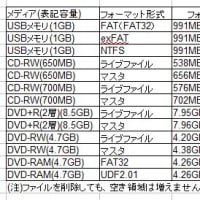
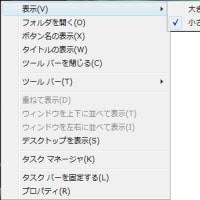
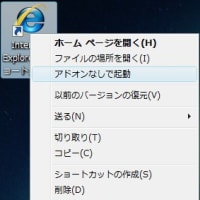
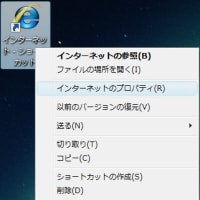

当方の問題・現象はWMPのライブラリを復元してもWMPを再立ち上げすると復元したファイルが表示されず、結果として立ち上げる都度ライブラリーの復元/初期化が必要となった。
これが方法2で見事に解消されました。
貴重な情報有難うございます。感謝いたします。
「メディアライブラリを復元する(R)」でなんと直りました。ありがとうございます!
携帯に音楽を転送するのにwmpを使ってますがitunesの方が圧倒的に使いやすいです。
相互連動するはずなのに、どうして???と、ずっと悩んでいたのが解消!
使いやすくなり、有難うございました。
ありがとうございました。
ありがとうございました。
CDから取り込んだMP3データがメディアプレイヤー12の
ライブラリに反映されなくて困っていました。
とても助かりました。
ありがとうございました。
「メディアライブラリを復元する(R)」をしても再起動するとまたライブラリから消えているということがあり、
検索してここにたどり着きました
方法2-1の>「LocalMLS_x」のものをすべて削除する。
で無事解決しました。ありがとうございました
ありがとうございました。